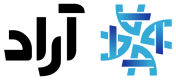تعریف اشخاص در نرم افزار آراد
آراد سافت
تعریف اشخاص در نرم افزار آراد رکن اساسي محسوب میشود و لازم است کليه اشخاص حقيقي و حقوقي قبل از استفاده از آنها و يا همزمان با درج رويدادهاي مالي تعريف گردند.
اشخاص ، طرف حساب و يا ذينفع يک رويداد مالي مثل صندوق ، بانک ، چک، خريد و فروش و … هستند. پس لازم است با دقت ايجاد شده و هنگام درج رويداد مالي درست انتخاب شوند.
منظور از اشخاص ، کليه افراد حقيقي و حقوقي است ، اعم از مشترياني که به طور روزانه با آنها سرو کار داريم و يا افراد شاغل در محيط کاريمان . بطور کلي افرادي که به نحوي طرف حساب عمليات مالي موسسه مي شوند در اين قسمت تعريف خواهند شد . هر شخص ، يکبار در اين سيستم وارد مي شود و در تمام قسمتهاي نرم افزار از آن استفاده مي گردد .
همچنين با توجه به گستردگي استفاده از اشخاص در اکثر قسمتها ، مثل فاکتورها ، کاربران ، کارمندان و . . . ، در تعريف اشخاص امکان درج اطلاعات اضافه تري داده شده است که هر کاربر به فراخور نياز خود مي تواند اطلاعات اضافي را وارد نمايد و يا از آن گذر کند .
پس از ورود به صفحه تعریف اشخاص قسمت هاي ذيل را مشاهده مي کنيد که به تفصيل در رابطه با آنها در ذيل توضيح خواهيم داد:
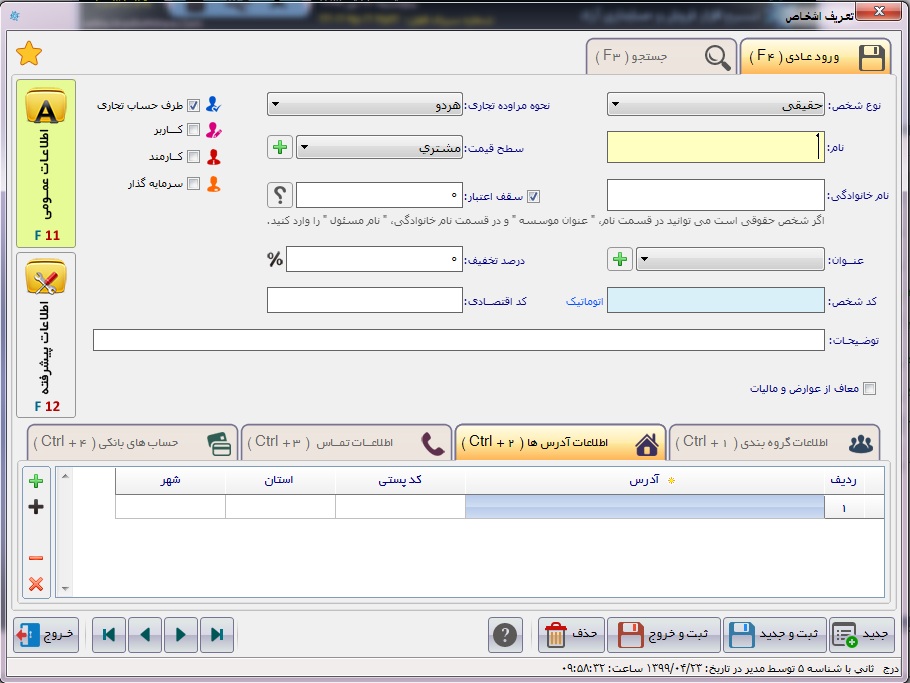
نوع شخص : در اين قسمت مي توانيد يکي از حالات زير را انتخاب کنيد:
حقيقي: شخص حقيقي به هر يک از افراد انساني اطلاق ميشود که داراي حقوق و مسئوليتهاي مشخصي در جامعه است.
حقوقي: شخص حقوقي به نهاد، موسسه، شرکت و سازماني گفته مي شود که براي آن نيز حقوق و مسئوليت هاي قانوني لحاظ گرديده است. در برنامه دو نوع شخص حقوقي وجود دارد که عبارت است از:
حقوقي غير دولتي
حقوقي دولتي
شماره ثبت / شناسنامه : در صورت تمايل مي توانيد در اين قسمت شماره ثبت شرکت (شخص حقوقي) و يا شماره شناسنامه فرد (شخص حقيقي) را وارد کنيد.
نوع فعاليت : در صورت تمايل مي توانيد نوع فعاليت شخص و يا شرکت مورد نظر را وارد کنيد.
عنوان : در صورت تمايل مي توانيد در اين قسمت عنواني را براي شخص يا شرکت انتخاب کنيد . در صورتي که عنوان مورد نظر شما در نرم افزار تعريف نشده است مي توانيد با کليک بر روي دکمه (+) اقدام به ثبت عنوان جديد کنيد.
کد اقتصادي : در صورت تمايل مي توانيد کد اقتصادي شخص و يا شرکت مربوطه را در اين قسمت وارد کنيد.
سقف اعتبار : در اين قسمت ميتوانيد اعتبار مالي شخص را مشخص كنيد.
درصد تخفيف : مي توانيد برخي از اشخاص را بصورت مشتري ويژه در نظر گرفته و درصد تخفيف خاصي براي آنان تعريف کنيد. بدين ترتيب امکان ثبت تخفيف اتوماتيک در فاکتور فروش براي اين شخص فراهم مي شود. براي استفاده از اين امکان در فاکتور، بايستي گزينه ي “استفاده از تخفيف پيش فرض در فاکتور” درتنظيمات سيستم در حالت انتخاب قرار گيرد.
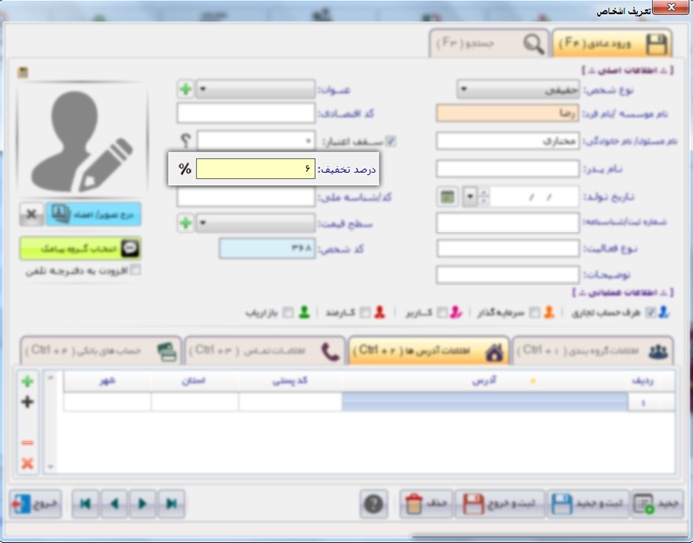
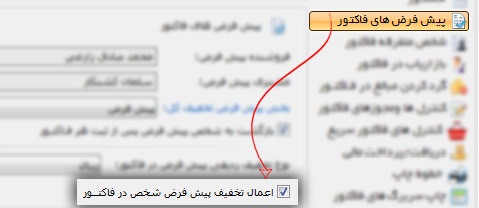
سطح قيمت :
چنانچه براي کالاهاي خود سطوح قيمت تعيين کرده باشيد، با کمک اين گزينه مي توانيد، سطح قيمت خاصي را به شخص تعريف شده انتصاب دهيد. با انجام اين کار در صدور فاکتور فروش براي شخص ، قيمت کالاها با سطح قيمت اين مشتري نمايش داده مي شوند. با کليک بر روي دکمه مثبت مي توانيد سطح قيمت با عنوان جديد تعريف کنيد.
کد شخص : در نرم افزار براي هر شخص کد خاصي در نظر گرفته مي شود. در صورتي که هنگام تعريف مشخصات شخص ، کد شخص را وارد نکنيد نرم افزار به طور اتوماتيک يک کد به شخص اختصاص مي دهد.
اطلاعات عملياتي :
• طرف حساب تجاري: خريداران, فروشندگان, کارمندان و … جزء اين دسته مي باشند.
• سرمايه گذار: در صورتي که بخواهيد شخصي را به عنوان سرمايه گذار در نرم افزار معرفي کنيد، بايستي اين گزينه را انتخاب کنيد.
• کاربر: با انتخاب اين گزينه شخص تعريف شده به عنوان کاربر نرم افزار در نظر گرفته شده و در فرم تعریف کاربرمي توانيد اطلاعات کاربري آن را جهت ورود به نرم افزار وارد کنيد.
• کارمند: با انتخاب اين گزينه شخص به عنوان کارمند در نرم افزار معرفي شده و در قسمت حقوق و دستمزد مي توانيد اطلاعات مربوط به حقوق دريافتي شخص را وارد کنيد.
• بازارياب: برخي از موسسات جهت فروش محصولات خود از تعدادي توزيع کننده يا بازاریاب استفاده مي نمايند و درصدي از فروش را به وي پرداخت مي نمایند . با انتخاب اين گزينه و درج درصد حق الزحمه و تنظيم سقف اعتباري فروش، سيستم بصورت اتوماتيک حق الزحمه وي را محاسبه مي نمايد.
در تعريف اشخاص، مي توانيد علاوه بر وارد کردن اطلاعات فردي و اطلاعات اوليه يک فرد، اطلاعاتي نظير گروه بندي افراد، ثبت اطلاعات آدرس ها، اطلاعات تماس و اطلاعات شماره حساب هاي افراد را وارد کنيد.
اطلاعات گروه بندي در قسمت تعریف اشخاص
در اين قسمت امكان گروه بندي براي اشخاص فراهم شده است. بدين ترتيب كه شما مي توانيد افراد بر حسب نوع رابطه شان با شما (همكاران، مشتريان و …) را در گروه هاي متفاوت گروه بندي نماييد و گزارشهاي مختلف بر اساس يك گروه خاص تهيه كنيد.
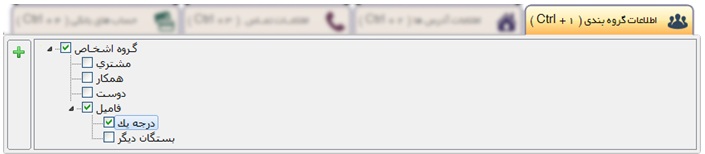
در واقع گروه بندي اشخاص براي تفکيک دسته هاي مختلف از اشخاص بکار مي رود . اگر نياز به گزارش تفکيک شده اشخاص داريد مي توانيد گروه اشخاص را وارد کنيد درغير اينصورت از وارد کردن آن گذر نماييد.
با کليک بر روي دکمه مثبت مي توانيد اقدام به تعريف گروه جديد کنيد.
در صورتي که شخصي كه شما در حال معرفي آن هستيد به يك يا تعدادي از اين گروه ها تعلق داشته باشد، مي توانيد تيک مربوطه را فعال کنيد.
اطلاعات آدرس ها در قسمت تعریف اشخاص
در اين قسمت امکان وارد کردن آدرس هاي متعدد براي شخص فراهم شده است. به عنوان مثال، مي توانيد آدرس منزل و محل کار يک فرد را در اين قسمت وارد کنيد، که شامل مواردي همچون آدرس، کد پستي، استان و شهر مي باشد.
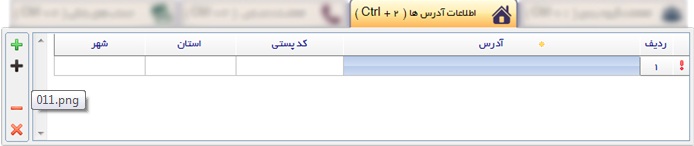
درج رديف جديد: با کليک بر روي دکمه مثبت يک رديف جديد جهت وارد کردن آدرس به ليست اضافه مي شود.
درج شهر يا استان جديد: در هر رديف با کليک بر روي قسمت استان و شهر ، ليست استان و شهر هاي تعريف شده در نرم افزار نمايش داده مي شود که شما مي توانيد جهت تکميل آدرس از آنان استفاده کنيد. با کليک بر روي دکمه مثبت مي توانيد نام شهر جديد به ليست شهر ها اضافه کنيد.
حذف رديف انتخابي: براي حذف هر يک از رديف هاي آدرس بر روي دکمه منفی کليک کنيد.
حذف همه رديف ها: براي حذف تمام رديف هاي آدرس ، بر روي دکمه ضربدر کليک کنيد.
اطلاعات تماس در قسمت تعریف اشخاص
جهت وارد کردن اطلاعات تماس شخص از قبيل شماره تلفن های همراه، منزل و محل کار، شماره فکس، پيجر، آدرس اي ميل، آدرس وب سايت مي توانيد از اين قسمت استفاده کنيد.
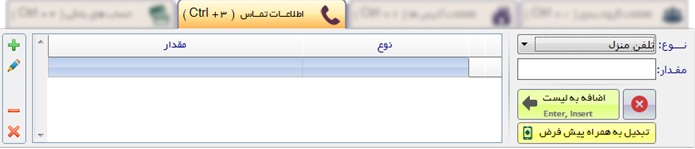
· نوع: در اين قسمت نوع اطلاعات تماس را انتخاب کنبد.
جهت تعريف نوع تماس جديد بر روي دکمه مثبت کليک کنيد.
· تبديل به همراه پيش فرض: جهت ارسال پيامک به شخص در نرم افزار يکي از شماره تلفن هاي همراه تعريف شده به عنوان پيش فرض تعریف مي شود. در صورتي که شما يکي از شماره تلفن هاي همراه را به عنوان همراه پيش فرض تعيين نکنيد ، نرم افزار اولين شماره تلفن همراه تعريف شده را به عنوان پيش فرض تعيين مي کند.
• جهت ويرايش رديف هاي اطلاعات تماس به روش هاي زير عمل کنيد.
- دابل کليک بر روي رديف مربوطه
- با انتخاب هر رديف و کليک بر روي دکمه مداد مي توانيد رديف مورد نظر را ويرايش کنيد.
با انجام اين کار اطلاعات رديف مربوطه بارگذاري شده و آماده ويرايش مي باشد. - جهت حذف هر يک از رديف ها ، رديف مربوطه را انتخاب و بر روي دکمه منفی کليک کنيد.
- جهت حذف تمام رديف ها بر روي دکمه ضربدر کليک کنيد.
حساب هاي بانکي در قسمت تعریف اشخاص
جهت ثبت اطلاعات حساب بانکي اشخاص از اين قسمت استفاده کنيد. با اين کار شما مي توانيد يک يا چند حساب بانکي براي شخص تعريف کنيد.
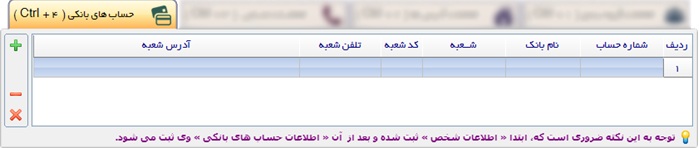
• جهت ثبت اطلاعات حساب بانکي شخص بر روي دکمه مثبت کليک کنيد . با انجام اين کار فرم تعريف حساب بانکي باز شده و آماده دريافت اطلاعات جديد مي باشد. بعد از ثبت اطلاعات در فرم مربوطه ، اطلاعات حساب بانکي در ليست مربوط به حساب هاي بانکي نمايش داده مي شود.
• جهت حذف هر يک از رديف ها ، رديف مربوطه را انتخاب و بر روي دکمه منفی کليک کنيد.
• جهت حذف تمام رديف ها بر روي دکمه ضربدر کليک کنيد.
در انتها با کليک بر روي دکمه هاي ثبت و جديد و يا ثبت و خروج ، اطلاعات شخص ، در سيستم ثبت مي شود.
نکته
* دکمه ثبت و جديد ، اطلاعات شخص را ثبت و فرم را آماده ثبت اطلاعات شخص جديد مي کند
* دکمه ثبت و خروج اطلاعات شخص را ثبت و فرم را مي بندد
نمايش ليست اشخاص تعريف شده
در سربرگ جستجو مي توان ليست تمام اشخاص تعريف شده را مشاهده نمود، و براساس پارامترهاي جستجو در بالاي فرم، عمليات جستجوي اشخاص خاصي را انجام داد.
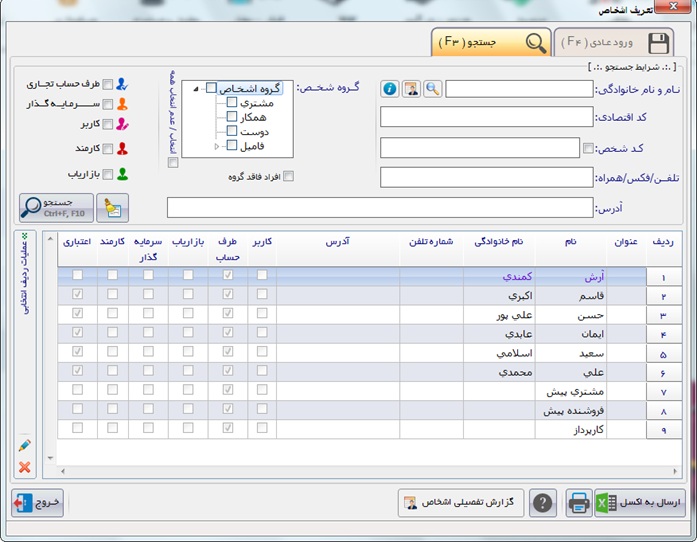
چاپ ليست اشخاص تعريف شده
پس از نمايش ليست اشخاص تعريف شده در سربرگ جستجو ، براي چاپ ليست نمايشي به يکي از روش هاي زير عمل کنيد:
1- با کليک بر روي دکمه ارسال به اکسل ، نرم افزار اکسل در سيستم شما اجرا شده و ليست اشخاص نمايش داده شده به نرم افزار اکسل انتقال داده مي شود
2- با کليک بر روي دکمه پرينت ، امکان “پيش نمايش” ، “پرينت” و “ارسال به PDF ” ليست اشخاص، به شما داده مي شود.
ويرايش اطلاعات اشخاص تعريف شده
روش هاي بارگذاري اطلاعات اشخاص جهت ويرايش
1- در سربرگ عمليات ، با استفاده از دکمه هاي پيمايشگر در پايين فرم
2- در سربرگ جستجو ، شخص مربوطه را جستجو و بر روي رديف آن دابل کليک کنيد.
3- در سربرگ جستجو رديف مربوطه را انتخاب و بر روي دکمه مداد کليک کنيد.
حذف اطلاعات اشخاص
براي حذف اطلاعات اشخاص ثبت شده به روش هاي زير مي توانيد عمل کنيد.
1- پس از بارگذاري اطلاعات ، بر روي دکمه حذف در پايين فرم کليک کنيد.
2- در سربرگ جستجو، رديف مربوطه را انتخاب و بر روي دکمه ضربدرکليک کنيد.
3- در سربرگ جستجو بر روي رديف مربوطه راست کليک کرده و گزينه حذف رديف انتخابي را انتخاب کنید.
4- جهت حذف اطلاعات تمام اشخاص ، در سربرگ جستجو بر روي ليست اشخاص راست کليک کرده و گزينه حذف تمام رديف ها را انتخاب کنید.
گزارش تفصيلي در قسمت تعریف اشخاص : جهت نمايش گزارش تفصيلي شخص ، در سر برگ جستجو ، رديف مربوطه را انتخاب و بر روي اين دکمه کليک کنيد.
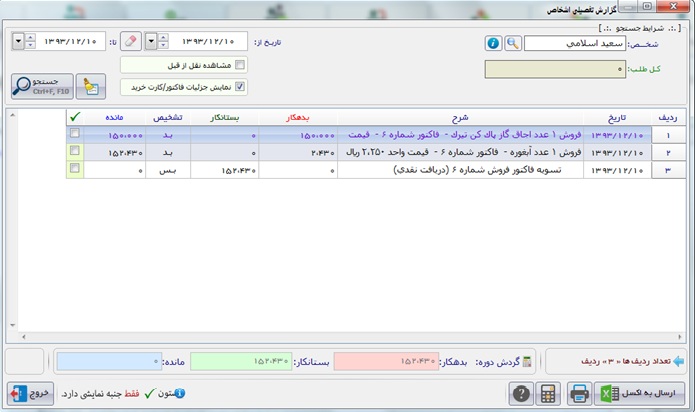
آیا این نوشته برای شما مفید بود ؟
برای امتیازدهی روی ستاره ها کلیک کنید .
میانگین : 0 / 5. تعداد رای : 0
فهرست مطالب
-
رول کاغذ حرارتی فیش پرینتر 80 میلیمتر 40 متری (چاپ مشکی)/ بسته 20تایی تماس بگیرید
-
اکسل لیست کالا (سوپرمارکت ) ۳۵۰,۰۰۰ تومان
-
بسته آموزشی تولید و چاپ بارکد کالا ۳۵۰,۰۰۰ تومان
-
لیبل 4*4 سفید امنیتی فروشگاهی RF (رول 1000 تایی ) تماس بگیرید
-
لیبل 4*4 سفید امنیتی فروشگاهی RF (رول 1000 تایی )
5تماس بگیرید -
نرم افزار فروش و حسابداری آراد نسخه هایپر مارکت
5تماس بگیرید -
نرم افزار فروش و حسابداری آراد نسخه دانا
5تماس بگیرید -
تگ دزدگیر گلفی 8.2/RF (بسته 200تایی)
5تماس بگیرید
-
نرم افزار فروش و حسابداری آراد نسخه هایپر مارکت تماس بگیرید
-
نرم افزار فروش و حسابداری آراد نسخه دانا تماس بگیرید
-
لیبل 4*4 سفید امنیتی فروشگاهی RF (رول 1000 تایی ) تماس بگیرید
-
اکسل لیست کالا (سوپرمارکت ) ۳۵۰,۰۰۰ تومان